win10电脑桌面文件不能拖拽 win10另存为没有桌面选项怎么调整
更新时间:2024-05-08 14:37:07作者:yang
在使用Win10电脑时,有时会遇到一些问题,比如桌面文件无法拖拽或者另存为时没有桌面选项,这些问题可能会给我们的工作和生活带来不便,但是只要我们掌握一些调整方法,就能轻松解决这些困扰。接下来我们将介绍如何调整Win10电脑桌面文件的拖拽和另存为选项,让我们的电脑操作更加顺畅。
具体步骤:
1.第一步:点击【查看】选项卡。
随便打开一个文件夹,点击【查看】选项卡。
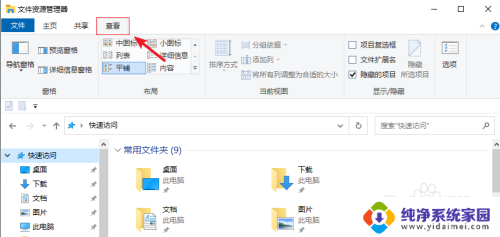
2.第二步:单击【显示所有文件夹】。
在查看下面点击【导航窗格】,单击【显示所有文件夹】。
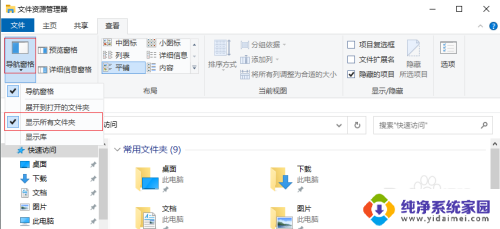
3.第三步:另存文件
这样存文件时就可以选择另存到桌面了。
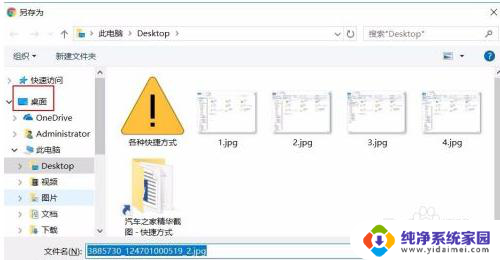
4.以上就是小编提供的全部内容,希望可以帮助到你!
以上就是win10电脑桌面文件不能拖拽的全部内容,如果遇到这个问题的用户可以按照以上方法来操作,希望能够帮助到大家。
win10电脑桌面文件不能拖拽 win10另存为没有桌面选项怎么调整相关教程
- win10系统桌面文件拖拽不了 win10桌面图标无法拖动
- win10系统另存为没有权限怎么办 win10另存为找不到桌面选项怎么解决
- win10广播设置期间选择桌面 win10怎么调整应用首选项为桌面应用
- win10桌面文件突然没有了 桌面文件不见了如何恢复
- 电脑桌面图标有拖影怎么去除 Win10桌面图标阴影如何关闭
- win10桌面有个文件夹一直删不掉 win10桌面文件没有删除但不见怎么办
- win10桌面没有了 win10桌面不见了怎么切换到桌面模式
- win10桌面怎么保存 Win10如何更改桌面文件夹的存储路径
- 电脑显示不成桌面 win10系统桌面无法正常显示怎么调整
- win10电脑桌面壁纸尺寸调整 电脑桌面壁纸尺寸调整教程
- 怎么查询电脑的dns地址 Win10如何查看本机的DNS地址
- 电脑怎么更改文件存储位置 win10默认文件存储位置如何更改
- win10恢复保留个人文件是什么文件 Win10重置此电脑会删除其他盘的数据吗
- win10怎么设置两个用户 Win10 如何添加多个本地账户
- 显示器尺寸在哪里看 win10显示器尺寸查看方法
- 打开卸载的软件 如何打开win10程序和功能窗口